Gmailでは、メールをかんたんに作成して送信することができます。
今回は、Gmailでメールを作成して送信する手順を紹介します!
Gmailでメールを作成して送信する手順
それではさっそく、Gmailでメールを作成して送信してみましょう!
Gmailでメールを作成する
まずは、Gmailでメールを作成します。Gmailを開いて左サイドメニューにある「作成」ボタンをおします。
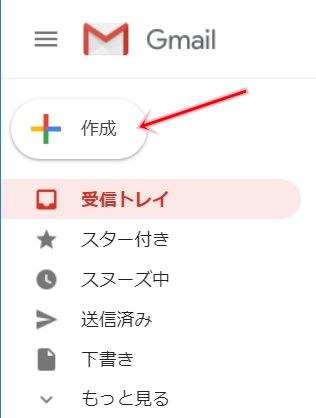
新規メッセージが開きます。
- To・・・送信先のメールアドレスを入力します
- 件名・・・メールのタイトルを入力します
件名に下にメールの本文を入力します。最後に「送信」ボタンをおせばメールが送信されます。
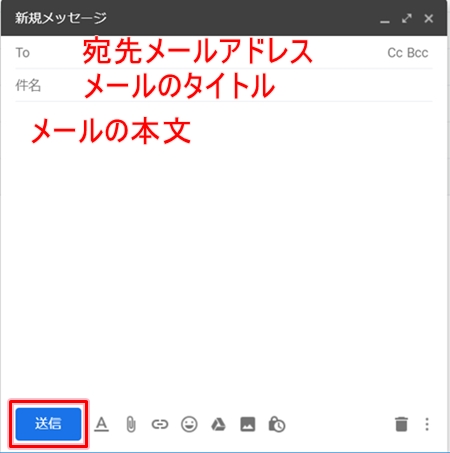
Gmailでメールを送信する
今回はこのようにメールを作成しました。

送信ボタンをおすとメールが送信されました。

これで、Gmailでメールを作成して送信することができました。
メール作成画面を拡大する
パソコン版Gmailでメールを作成する際、画面がやや小さいですよね?全体のサイズに対してこの幅の狭さです。もう少し大きくしたいところです。
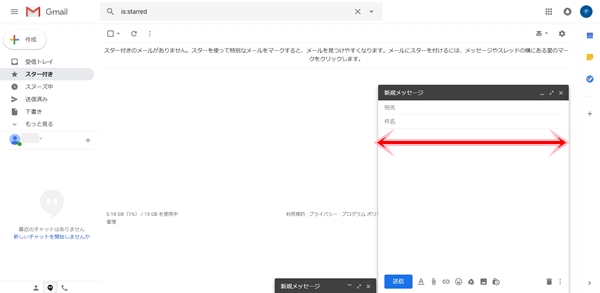
メール作成画面をもう少し大きくして入力したい場合は、「全画面表示」ボタンをおします。
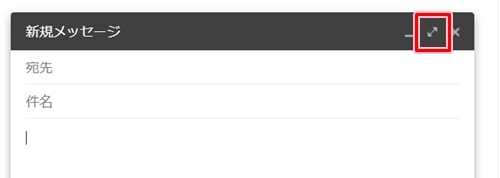
これでメールを入力する画面が大きく拡大されました。これで入力しやすくなりましたね。

全画面表示を元に戻す場合は、右上にある「全画面表示を終了」ボタンをおします。
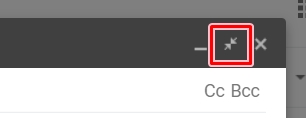
以上、Gmailでメールを作成して送信する手順でした。
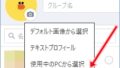

コメント